< この記事をシェア >
Clubhouse(クラブハウス)のアカウントを削除する、退会する方法です。
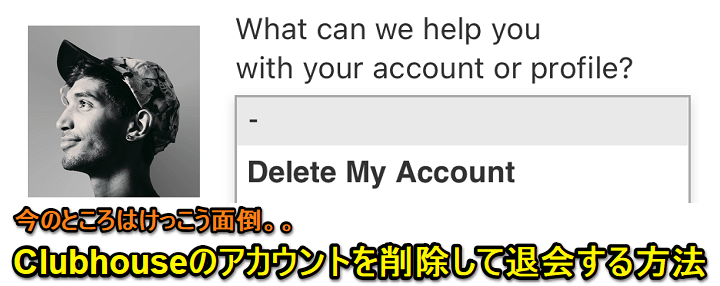
日本では2021年2月頃から大フィーバーした音声のみのSNS「Clubhouse(クラブハウス)」
現在のところ、完全招待制のSNSで誰かに招待してもらうことで利用できるようになるサービスです。
そんなClubhouseですが、一部では早速「クラブハウス疲れ」なんてニュースも(流行したらまぁこういう話は絶対に出てくるというだけなんですが…)
疲れじゃなくても、実際にClubhouseを利用してみて「自分には合わないな、使わないな」という人もいると思います。
Clubhouseの利用を辞める場合は、アプリを起動しなければそれでいいと思います。
ただ切使わないのであればアカウントを削除しておきたい!という人もいると思います。
そんな人向けに、この記事ではClubhouse(クラブハウス)のアカウントを削除して退会する方法&注意点などを紹介します。
今後はClubhouseアプリが進化してアカウント削除を一発で申請する機能などが追加される可能性がありますが、記事作成時現在はこの手順で削除申請が必要となります。
【Clubhouse】アカウントを削除して退会する方法
【最初に】記事作成時現在は、Clubhouseアカウントの削除はアプリからはできない&英語で申請する必要がある
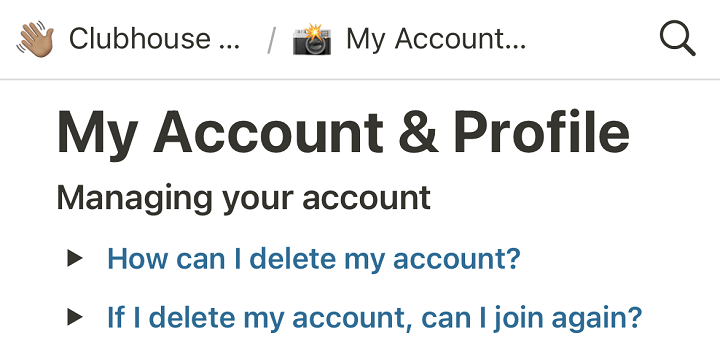
Clubhouseを利用しているユーザーであればわかると思いますが、記事作成時現在はClubhouseアプリ内の表記は英語です。
また、現状だとアプリ内には退会ボタンなどは用意されておらず、フォーム(またはメール)からアカウント削除の申請を行う必要があります。
なのでClubhouseアカウントを削除する場合は、後述しているフォーム(またはメール)で英語を入力する必要があります。
英語ができなくても翻訳などを使えば申請できると思いますが、正直面倒です。。
Clubhouseのアカウント削除時の注意点
削除後30日間は同じ電話番号、ユーザ名を使用できない
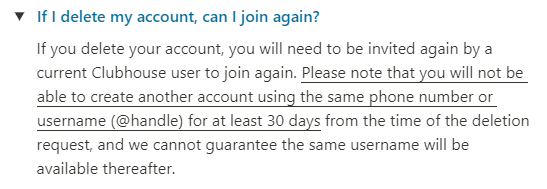
Clubhouseのアカウントを削除すると削除から少なくとも30日間は同じ電話番号、ユーザー名を使っての再登録ができなくなります。
再登録時は再度招待してもらう必要がある&同じユーザー名が使えないこともある
30日を経過後に再度Clubhouseに登録しようとすると、最初に登録した時と同じように誰かに招待してもらう必要があります。
また、再登録時に他の人が元自分のユーザー名を利用している場合はそのユーザー名は使えなくなります。
Clubhouseのアカウント削除を考えている人はこの点にご注意を。
事前にアカウントにメールアドレスを登録しておいた方がいいかも
アカウントに登録しているメアドでの申請が間違いない
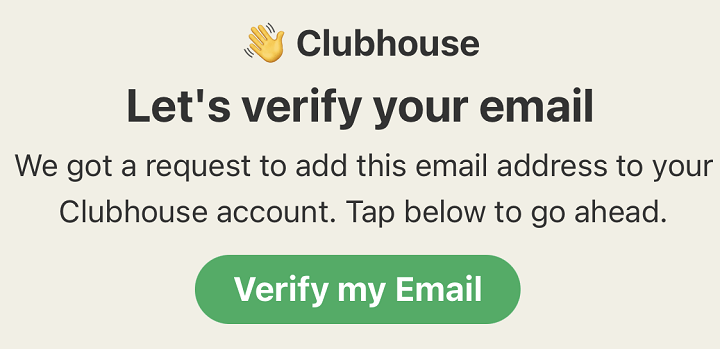
アカウント削除の申請を行う時は、メールアドレスが必要となります。
どのメールアドレスから申請しても大丈夫かもしれませんが、アカウントに登録しているメールアドレスと申請するメールアドレスが一致していた方が間違いないと思います。
なの削除申請前に↓の手順でClubhouseアカウントにメールアドレスを登録しておくといいと思います。
Clubhouseのアカウント削除をWEBフォームから申請する手順
Clubhouse Knowledge Center
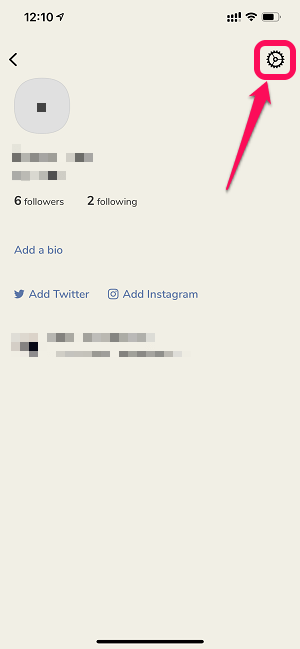
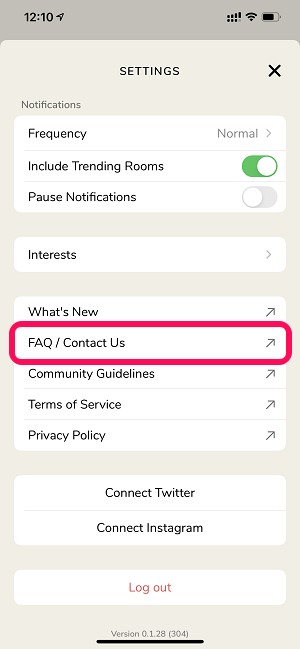
⇒ Clubhouse Knowledge Center
フォームからアカウント削除の申請を行う場合は↑のClubhouse Knowledge Centerにアクセスします。
URLが変更になるということはないと思いますが、念のため、アプリの設定画面内のリンク(FAQ / Contact Us)からアクセスすることをオススメします。
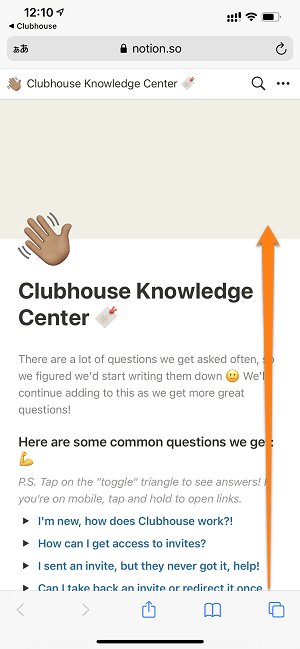
Clubhouse Knowledge Centerにアクセスし、画面を下にスクロールします。
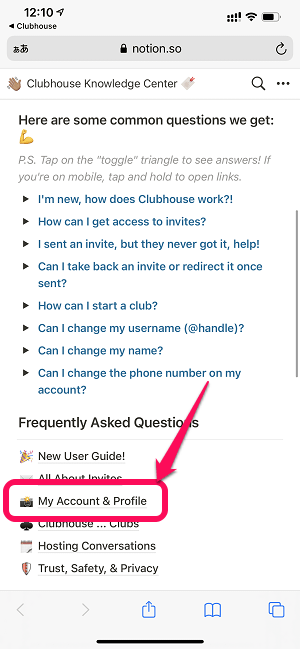
「My Account & Profile」をタップします。
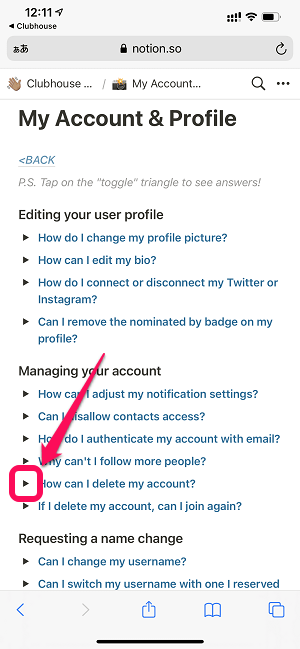
My Account & Profileページ内の「How can I delete my account?」の横の▲アイコンをタップします。
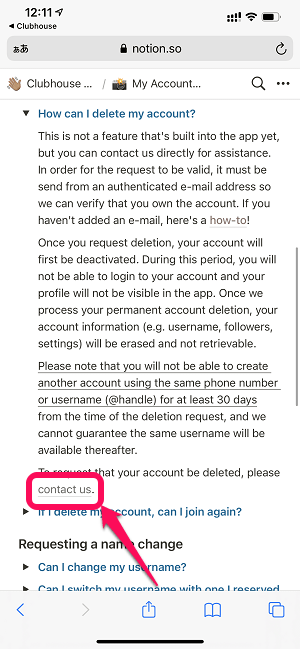
アカウント削除に対する注意の文章が表示されます。
文章の下の「contact us.」をタップします。
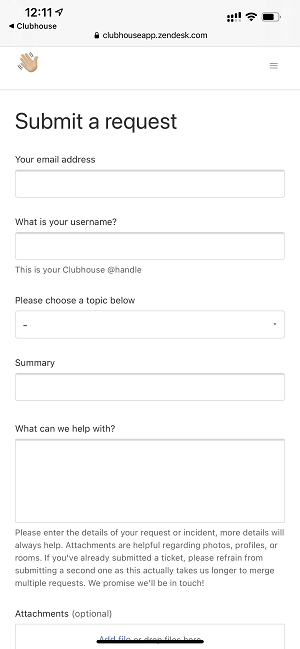
⇒ 問い合わせフォームの直リンク(URLが変更になるということはないと思いますが、いちおう↑で紹介したステップでこの画面まで推移することをオススメします)
Submit a requestというページが開きます。
このフォームがClubhouseの運営に問い合わせるフォームとなります。
各フォームを入力
| Your email address | 自分のメールアドレス(Clubhouseアカウントに登録したメアドがいいと思います) |
|---|---|
| What is your username? | Clubhouseアカウントのユーザー名(@XXXXXXX) |
| Please choose a topic below | 問い合わせ内容の選択 「My Account & Profile」を選択 |
| What can we help you with your account or profile? | ※上記設問で「My Account & Profile」を選択すると表示される アカウントについての問い合わせ内容 「Delete My Account」を選択 |
| Summary | 問い合わせ内容の概要 「Please delete My Account」などアカウント削除を行いたい旨を伝える(英語) |
| What can we help with? | 問い合わせ内容の詳細 アカウント削除に関する情報を入力(英語) |
フォームの各項目の内容は↑な感じです。
メールアドレスやユーザー名はClubhouseアカウントを確認して入力すればOKです。
問い合わせ内容の項目はプルダウンから選択できるので↑の通り選択すればOKです。
やっかいなのは英語での入力が必要な「Summary」と「What can we help with?」だと思います。
Summaryの方はタイトルのようなものなのでアカウント削除をお願いします、という風に簡単に入力してもいいと思います。
What can we help with?は、詳細を入力する部分なので、Clubhouseに登録している電話番号などできる限り具体的に記入するといいと思います。
添付ファイルでプロフィール画面のスクショを送るのもアリ
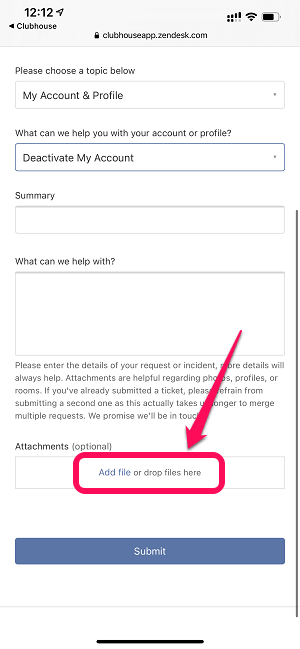
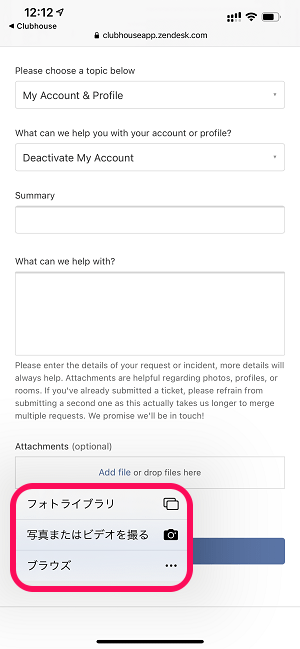
フォームで入力できる内容の他に画像をアップロードする機能も搭載されています。
自分のClubhouseアカウントのプロフィールページのスクリーンショットなどを撮影して、フォーム下の「Add file or drop file here」からファイルを添付しておくといいと思います。
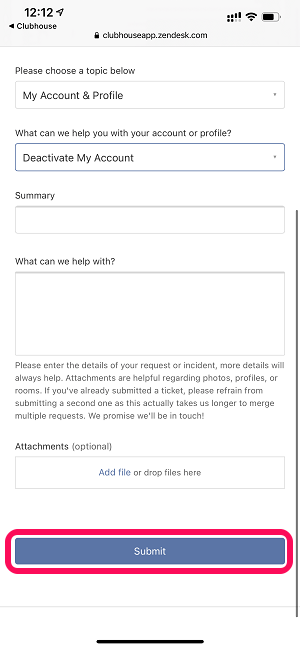
全てを入力した、フォーム最下部の「Submit」をタップすることで申請完了となります。
申請に対しては、必ず連絡することをお約束します!と明記されているので、あとはClubhouse運営から返信が届くのを待てばOKです。
Clubhouse運営にメールしてアカウントの削除申請もできる
■申請メールアドレス
support@joinclubhouse.com
Clubhouseの運営にメールを送ることでもアカウント削除を申請することができます。
こちらは実行したことはないのですが、フォームからの申請もメールでの申請もやっていることは変わらないので対応してもらえると思います。
Clubhouse辞めた⇒アカウントも削除しておきたい、という人は面倒だけどこの手順でどうぞ
再登録まで時間がかかるなど注意点は覚えておいて
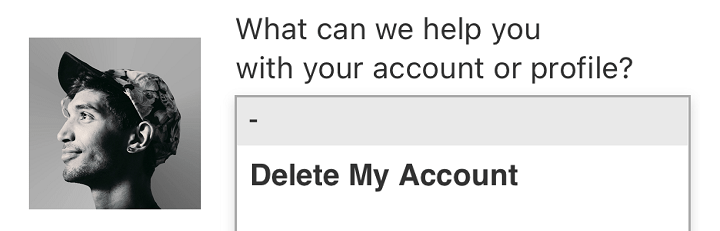
Clubhouseのアカウント削除、退会手順はこんな感じです。
記事作成時現在は、アプリやWEBなどからアカウントを停止するような機能がないのでけっこう面倒です。
Clubhouseに疲れた、飽きた、向いてなかった…など人によってやめようと思う理由は様々だと思います。
正直、アカウント削除まで行う必要もなく放置しておくだけでもいいとは思いますが、キレイさっぱり辞めたい!という人は↑の手順でアカウントを削除して完全に退会してみてください。
< この記事をシェア >
\\どうかフォローをお願いします…//
この【Clubhouse】クラブハウスのアカウントを削除する方法 – 退会する時の注意点などの最終更新日は2021年2月19日です。
記事の内容に変化やご指摘がありましたら問い合わせフォームまたはusedoorのTwitterまたはusedoorのFacebookページよりご連絡ください。


























